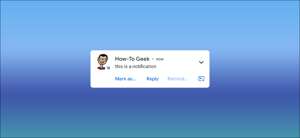Поля Кэш на телефоне Android Позволяет исправить различные проблемы с телефоном и Освободите место для хранения Анкет Файлы кэша временны и могут быть удалены без нарушения ваших приложений. Вот как очистить ваше приложение и кеш браузера на Android.
Как очистить кэш приложений на Android
Как очистить кеш браузера на Android
Удалить кеш Chrome
Удалить кеш Firefox
Кэш Clear Edge
Как очистить кэш приложений на Android
Вы можете очистить кэш приложений на своем телефоне Android, чтобы решить их проблемы, а также освободить место для новых приложений на вашем устройстве.
Чтобы начать, запустите приложение «Настройки» на вашем телефоне Android. Затем выберите «Приложения».

На странице «Приложения» рядом с «Ваши приложениями» выберите меню гамбургера (три горизонтальные линии).

Теперь вы сортируете свои приложения по их размеру, чтобы самое большое приложение появилось в верхней части списка. Обратите внимание, что это не обязательно ставит ваше самое большое приложение, занявшее кеш, но все же это помогает.
В меню, которое открывается, в разделе «Сортировать» выберите «Размер». Затем, внизу, нажмите «ОК».

В списке приложений на вашем экране выберите приложение, для которого вы хотите очистить кэш.

На странице приложения немного прокрутите вниз и выберите «Хранение».

На экране «хранения», рядом с «Cache», вы увидите текущий размер кэша для выбранного приложения.
Чтобы очистить кэш, в правом нижнем углу экрана, нажмите «Очистить кеш».

Ваш телефон очистит кэш выбранного приложения без каких -либо подсказок.
СВЯЗАННЫЙ: Как исправить ошибку «обнаруженная наложение экрана» на Android
Как очистить кеш браузера на Android
Как и другие приложения, ваши веб -браузеры, такие как Google Chrome, Mozilla Firefox и Microsoft Edge Store, кэшированные изображения и файлы сайтов. Эти файлы помогают улучшить ваш опыт просмотра.
Однако, если вы испытать проблемы с вашим браузером , это хорошая идея, чтобы очистить ваш кеш. Это только удаляет кэшированные изображения и другие файлы; Ваша сайта и другие элементы остаются нетронутыми.
Удалить кеш Chrome
Начните с запуска Chrome на вашем телефоне Android. Затем в правом углу браузера нажмите на три точки и выберите «Настройки».


На странице «Конфиденциальность и безопасность» выберите «Очистить данные просмотра».

Теперь вы можете выбрать элементы, которые вы хотите очистить из своего браузера.
Во-первых, из раскрывающегося меню «Диапазон времени» выберите диапазон времени, для которого вы хотите очистить кэш.
Затем включите опцию «кэшированные изображения и файлы» и выберите «Очистить данные».

Удалить кэш Firefox
Запустите Firefox на вашем телефоне Android. Затем, в правом верхнем углу, нажмите на три точки и выберите «Настройки».


На странице «Удалить данные просмотра» включите опцию «кэшированные изображения и файлы». Затем нажмите «Удалить данные просмотра».
Не стесняйтесь включать другие варианты, если вы хотите удалить эти предметы из своего браузера.


Кэш Clear Edge
Откройте браузер Edge на телефоне Android. Затем в нижней панели браузера нажмите на три точки и выберите «Настройки».


На странице «Конфиденциальность и безопасность» выберите «Очистить данные просмотра».

Теперь вы увидите список предметов, которые вы можете очистить из браузера. Здесь нажмите раскрывающееся меню «Диапазон времени» и выберите диапазон времени, в течение которого вы хотите очистить свой кэш.
Затем включите опцию «кэшированные изображения и файлы» и нажмите «Очистить данные».

С Кэш -файлы Теперь ушел с вашего телефона Android, у вас будет немного больше места для хранения на вашем телефоне. Вы даже можете обнаружить, что проблемы с приложением исчезли.